Limpiar el caché del navegador en MacBook

- 1625
- 362
- Sra. Inés Vázquez
Hoy, para la mayoría de los usuarios, un navegador de computadora es casi el programa principal. Su objetivo principal es ver sitios web. Pero la funcionalidad de las instalaciones de Internet modernas le permite usarlo como espectador y editor de documentos, reproductor de música y video, e incluso navegador. La lista está lejos de ser completa. Hasta la fecha, se ha desarrollado un número significativo de diferentes navegadores para el sistema operativo Mac OS.
Pero a diferencia del principal competidor, Microsoft Windows, el navegador Safari predeterminado es muy conveniente y avanzado. Si también usa iPhone o iPad, gracias a la sincronización, no necesitará crear varias copias de sus marcadores, y el historial de los sitios visitados se mostrará en todos los dispositivos. Pero los mismos Google Chrome y Mozilla Firefox también ofrecen esta oportunidad, usted dice. Sí, esto es así, pero ¿por qué cargar también el sistema, si el producto existente no se enfrenta a la tarea??
Dado que en la mayoría de los casos el número de sitios visitados no se calcula ni siquiera por docenas, sino por cientos, el volumen del caché utilizado aumenta todos los días. ¿Por qué se usa el caché en safari?? ¿Es posible limpiarlo si comienza a ocupar demasiado espacio en la memoria?? ¿Cuáles son los métodos de limpieza rápida?? Intentaremos dar respuestas a estas preguntas en el material de hoy.
Cómo se usa el caché en el navegador
El caché es archivos temporales. En general, el caché genera la mayoría de los programas instalados en su MacBook. El navegador Safari, cuando cambia a alguna página web, se conecta a un servidor remoto y carga una página web a un disco duro. Después de dejarla, ella continuará almacenándose en un caché. La próxima vez que vaya a este sitio nuevamente, la página ya no se cargará en el servidor, sino desde la carpeta en el disco duro. Por lo tanto, puede lograr un rendimiento mucho mayor. Con el tiempo, el caché se vuelve cada vez más y puede llegar a varios gigabytes. A que nos lleva eso? El navegador comienza a emitir errores incomprensibles, se niega a cargar ciertos sitios y simplemente ralentice el sistema. Además, en algunos casos, la página debe cargarse nuevamente desde el servidor y no leer desde la memoria de caché.
Al descubrir los detalles del navegador, pasemos a limpiar el caché de Safari. Puede haber varios de ellos. Considere cada uno de ellos con más detalle.
Descarga completa
Le permite eliminar no solo caché, sino también otros archivos temporales, como cookies, historial de sitios asistidos, descargas y otros. En versiones anteriores de Safari y Mac OS, esto podría hacerse con un botón. Si no ha actualizado un navegador y una computadora durante mucho tiempo, por lo que usa la versión anterior, haga clic en Safari en la línea de menú - Restablecer Safari. Después de eso, saldrá una ventana en la que se puede tener en cuenta que es usted quien quiere eliminar. Tenga cuidado, ya que de esta manera puede borrar accidentalmente los marcadores y las contraseñas guardadas.
Si tiene una versión moderna del navegador, puede eliminar la mayoría de los datos, con la excepción de los marcadores y las contraseñas, puede aún más fácil. Para hacer esto, en la línea de menú debe hacer clic en Safari - Borre la historia.
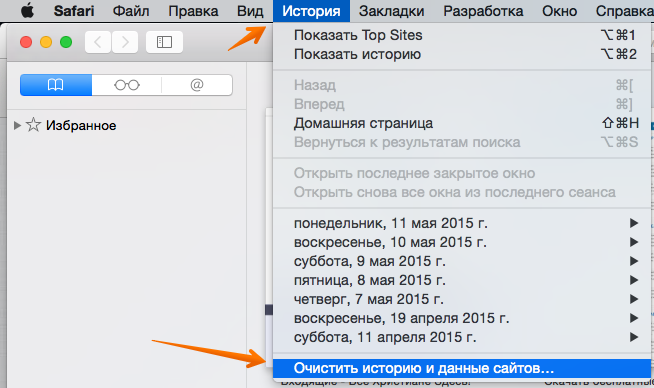
Limpieza de la historia del safari
En una ventana pop -up, seleccione el período para el que necesita completar la limpieza y confirmar la elección. Por lo tanto, se limpian todos los archivos temporales, formularios de entrada, relleno automático y cookies. Después de la limpieza, será necesario ingresar todas las contraseñas nuevamente, ya que se eliminaron los registros de la entrada automática.
Limpieza normal
Si necesita eliminar solo el caché, sin afectar las cookies y otros componentes, es necesario activar el modo de desarrollador. Esto es necesario:
- Vaya a Safari - "Configuración" - "Adiciones" y marque el elemento "Mostrar el menú" Desarrollo "en la línea de menú. Después de eso, el elemento de "desarrollo" aparecerá en la línea de menú.
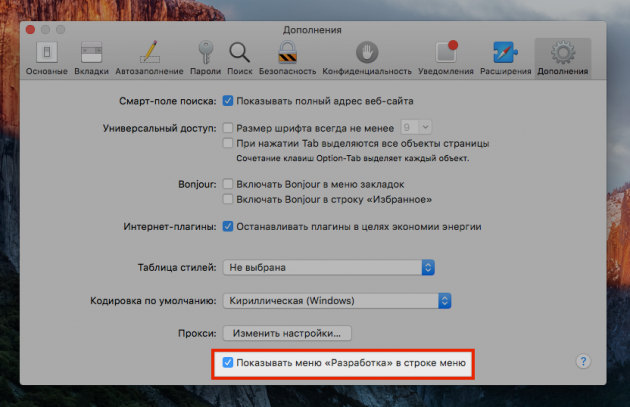
Activación del modo de desarrollador
- Vaya al punto de "desarrollo" y seleccione la línea "Caché limpio". Literalmente, después de un par de segundos, la operación se completará, pero el navegador no le dará ninguna alerta.
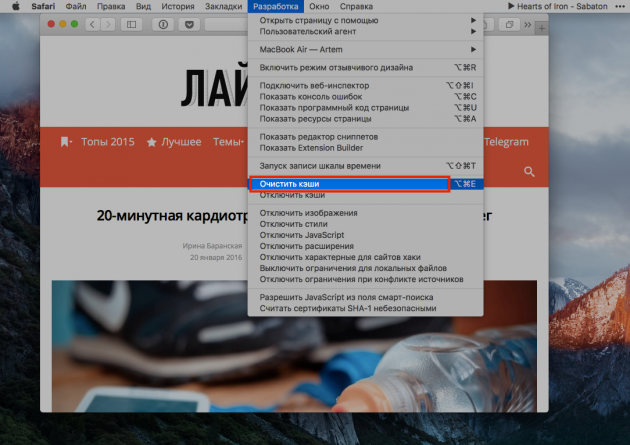
Limpieza de caché en safari
Purificación rápida con teclas calientes
Habiendo activado el régimen del desarrollador, la limpieza rápida del caché en Safari en la amapola se puede hacer usando teclas calientes. Para limpiar el caché, debe presionar simultáneamente tres botones: CMD, Alt y E. La memoria se limpiará en unos segundos.
Actualización de la página forzada
A veces es necesario lograr una actualización forzada de la página, sin limpiar el caché de todo el navegador. Para hacer esto, presione el botón de actualización de la página mientras mantiene presionado la tecla Shift. El botón de actualización se encuentra cerca de la línea de dirección. Y también en lugar de eso puedes presionar F5.
Limpieza manual del caché
Si por alguna razón cree que el remedio incorporado de limpiar el navegador del safari en el Mac no funciona como debería ser, y los archivos temporales no están completamente limpios, puede eliminarlo manualmente. Para esto:
- Ejecute los archivos de los archivos y luego presione la transición en la línea superior del menú: la transición a la carpeta. El mismo efecto se puede lograr presionando la combinación CMD + Shift + G.
- En la barra de búsqueda, ingrese la dirección de la carpeta ~/librar/caches/com carpeta.Manzana.Safari/o ~/biblioteca/caches/safari/si usa la versión anterior.
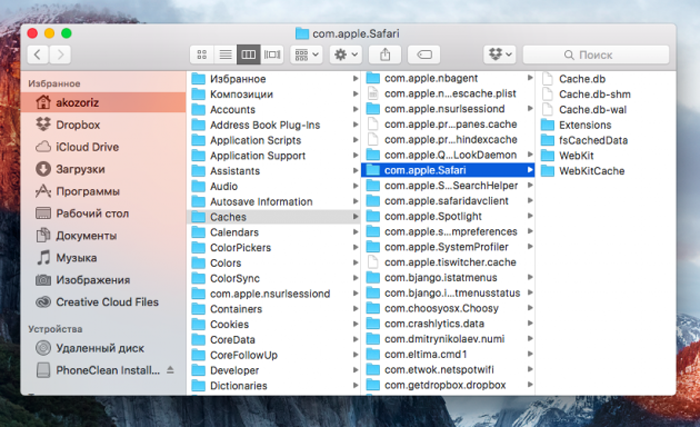
Guía de archivo para Mac OS
- Limpiar todas las carpetas y archivos de este catálogo. Al mismo tiempo, tenga cuidado, ya que puede eliminar bases de datos en las que depende la operación y configuración completa de Safari. Si no estoy seguro, no toques.
Conclusión
Safari Browser en Poppy es un programa bastante poderoso y exigente para recursos. Como resultado de su trabajo, hay muchos archivos temporales que toman un disco duro y ralentizan significativamente el trabajo del programa. Sin embargo, puedes limpiar el caché literalmente unas pocas teclas. Esperamos que pudiéramos ayudarlo, y si aún tiene preguntas, pregúntelas en los comentarios.

